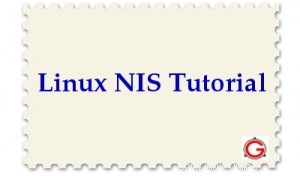 NIS significa Servicio de información de red.
NIS significa Servicio de información de red.
NIS también se llama YP. YP significa Páginas Amarillas.
NIS es un servicio de búsqueda para un conjunto de bases de datos. Las bases de datos en estos casos pueden ser un archivo de contraseña, un archivo de grupo, un archivo de hosts, etc. Esto se usa principalmente como un depósito central para almacenar todos los nombres de usuario y contraseñas (es decir, /etc/passwd), y diferentes servidores pueden autenticarse en este servidor para el nombre de usuario y la contraseña.
Esto es muy útil para los administradores de sistemas que tienen que administrar varios servidores. En lugar de crear una cuenta de usuario para sus usuarios en todos y cada uno de los servidores Linux, puede simplemente crear la cuenta en un servidor que esté configurado para ejecutar el servidor NIS. Todos los demás servidores se pueden configurar como cliente NIS, que se autenticarán en este repositorio central del servidor NIS.
Este es un tutorial paso a paso que explica la instalación y configuración del servidor y cliente ypserv NIS.
YPServ significa Servidor de Páginas Amarillas.
Si un servidor NIS ya está configurado y solo está intentando conectar un servidor Linux a un servidor NIS existente, salte a la sección "Configurar cliente NIS" a continuación.
Si está instalando y configurando tanto el servidor NIS como el cliente, comience desde el primer paso a continuación.
Configuración del servidor NIS
1. Verificar mapa de puertos
El servidor Portmap asigna el puerto DARPA al número de programa RPC. Para un cliente NIS que realiza llamadas RPC para comunicarse con el servidor NIS (que es un servidor RPC), el mapeador de puertos debe estar ejecutándose.
Cuando se inicia el servidor NIS, informa al mapeador de puertos qué puerto está escuchando. Cuando el cliente NIS contacta a un servidor NIS, primero verificará con el mapeador de puertos y obtendrá el número de puerto donde se ejecutan los servidores NIS, y enviará las llamadas RPC a ese número de puerto.
En la mayoría de las distribuciones de Linux, portmap se ejecutará de forma predeterminada. Asegúrese de que se esté ejecutando y configurado para iniciarse cuando se reinicie el sistema.
# ps -ef | grep -i portmap rpc 3624 1 0 Feb23 ? 00:00:00 portmap root 16908 8658 0 10:35 pts/0 00:00:00 grep -i portmap # chkconfig --list | grep portmap portmap 0:off 1:off 2:off 3:on 4:on 5:on 6:off
2. Instalar YPServ
Instale ypserv en su servidor usando los métodos de instalación típicos para su respectiva distribución de Linux (por ejemplo:apt-get, yum, o up2date, etc.).
Si desea instalarlo desde la fuente, descargue la fuente ypserv.
En el sistema redhat, identifique el RPM ypserv de su CD de instalación e instálelo como se muestra a continuación usando rpm.
# rpm -ivh ypserv-2.19-5.el5.i386.rpm Preparing... ########################################### [100%] 1:ypserv ########################################### [100%]
ypserv se instalará en /usr/sbin/ypserv
# whereis ypserv ypserv: /usr/sbin/ypserv /etc/ypserv.conf /usr/share/man/man8/ypserv.8.gz
3. Iniciar ypserv
Verifique si el ypserv está registrado con el mapa de puertos como se muestra a continuación.
# rpcinfo -u localhost ypserv rpcinfo: RPC: Program not registered program 100004 is not available
El resultado anterior indica que ypserv no está instalado o que ypserv está instalado pero aún no se ha iniciado. La siguiente comprobación rápida indica que ypserv aún no se ha iniciado.
# chkconfig --list | grep yp ypbind 0:off 1:off 2:off 3:off 4:off 5:off 6:off yppasswdd 0:off 1:off 2:off 3:off 4:off 5:off 6:off ypserv 0:off 1:off 2:off 3:off 4:off 5:off 6:off ypxfrd 0:off 1:off 2:off 3:off 4:off 5:off 6:off # service ypserv status ypserv is stopped
Configure NISDOMAIN en el archivo /etc/sysconfig/network como se muestra a continuación.
# vi /etc/sysconfig/network NETWORKING=yes HOSTNAME=prod-db GATEWAY=192.168.1.1 NISDOMAIN=thegeekstuff.com
Inicie ypserv como se muestra a continuación.
# service ypserv start Setting NIS domain name thegeekstuff.com: [ OK ] Starting YP server services: [ OK ]
Hay algunos parámetros de configuración del servidor NIS establecidos en el archivo /etc/ypserv.conf. Pero no es necesario que modifique los valores predeterminados en este archivo.
4. Generar base de datos NIS
Una vez que ypserv está instalado e iniciado, es hora de generar la base de datos NIS. Toda la base de datos NIS se almacena en el directorio /var/yp. Antes de generar la base de datos, no verá el directorio de su nombre de dominio en /var/yp.
# ls -l /var/yp total 36 drwxr-xr-x 2 root root 4096 May 18 2010 binding -rw-r--r-- 1 root root 16669 Oct 31 2008 Makefile -rw-r--r-- 1 root root 185 Jun 6 2007 nicknames
Genere la base de datos NIS usando el programa ypinit como se muestra a continuación. Solo tiene que ingresar el nombre de host de su servidor NIS para generar la base de datos.
# /usr/lib/yp/ypinit -m
Please continue to add the names for the other hosts, one
per line. When you are done with the list, type a .
next host to add: prod-db
next host to add:
The current list of NIS servers looks like this: prod-db
Is this correct? [y/n: y] y
We need a few minutes to build the databases...
Building /var/yp/thegeekstuff.com/ypservers...
Running /var/yp/Makefile...
gmake[1]: Entering directory `/var/yp/thegeekstuff.com'
Updating passwd.byname...
Updating passwd.byuid...
Updating group.byname...
Updating group.bygid...
Updating hosts.byname...
Updating hosts.byaddr...
...
gmake[1]: Leaving directory `/var/yp/thegeekstuff.com'
prod-db has been set up as a NIS master server.
Now you can run ypinit -s prod-db on all slave server. Después de generar la base de datos, puede ver que se crea un nuevo directorio para su dominio en /var/yp, como se muestra a continuación.
# ls -l /var/yp total 44 drwxr-xr-x 2 root root 4096 Oct 8 10:59 thegeekstuff.com drwxr-xr-x 2 root root 4096 May 18 2010 binding -rw-r--r-- 1 root root 16669 Oct 31 2008 Makefile -rw-r--r-- 1 root root 185 Jun 6 2007 nicknames -rw-r--r-- 1 root root 10 Aug 31 10:58 ypservers
/var/yp/ypservers contendrá el nombre de host de su servidor NIS.
# cat /var/yp/ypservers prod-db
5. Verificar la instalación
Verifique la instalación del servidor NIS verificando si se puede acceder al archivo passwd usando el programa cliente NIS ypcat.
# ypcat passwd No such map passwd.byname. Reason: Can't bind to server which serves this domain
Es posible que reciba el mensaje de error anterior porque es posible que ypbind no se esté ejecutando en su sistema. Simplemente inicie ypbind y verifique la configuración.
# service ypbind start # ypcat passwd ramesh:R7EFEGJ1mxRGwVLVC.:401:401::/home/ramesh:/bin/bash john:QtlRW$Fx.uZvD:402:402::/home/john:/bin/bash
Si no desea mostrar el campo de contraseña cifrada en la salida de contraseña de ypcat, establezca MERGE_PASSWD en falso en /var/yp/Makefile como se muestra a continuación.
# vi /var/yp/Makefile MERGE_PASSWD=false
Después de hacer lo anterior, el comando ypcat passwd solo mostrará una 'x' en el archivo passwd.
# ypcat passwd ramesh:x:401:401::/home/ramesh:/bin/bash john:x:402:402::/home/john:/bin/bash
Cada vez que realice un cambio (ya sea actualizaciones en el Makefile o cambios en una base de datos). Por ejemplo, cuando agrega un nuevo usuario o modifica una cuenta de usuario existente, debe hacer lo siguiente. Sin esto, los cambios no se reflejarán en ninguno de sus clientes NIS.
# cd /var/yp # make
Le recomiendo que agregue esto al trabajo cron raíz en su servidor NIS para ejecutarlo cada 15 minutos. De esta manera, no necesita preocuparse por ejecutar esto manualmente cada vez que realice cambios en la base de datos NIS.
Configuración del cliente NIS
Los siguientes pasos deben ejecutarse en el cliente NIS. En el ejemplo anterior, instalamos el servidor NIS en un nombre de servidor llamado prod-db. Si desea que otro servidor Linux dev-db use el archivo /etc/passwd en prod-db para la autenticación, debe realizar los siguientes pasos en el servidor dev-db (cliente NIS).
6. Establecer el nombre de dominio en el cliente
Verifique que el nombre de dominio esté configurado correctamente en este servidor. Si esto no devuelve el nombre de dominio adecuado. Ejecute 'domainname {your-domain}' para establecer el nombre de dominio en el servidor.
# domainname thegeekstuff.com
El comando domainname establecerá el nombre de dominio temporalmente. es decir, si reinicia el sistema, el nombre de dominio desaparecerá. Para hacer que el nombre de dominio sea permanente, actualice el archivo de red y configure el parámetro NISDOMAIN como se muestra a continuación.
# cat /etc/sysconfig/network NETWORKING=yes HOSTNAME=dev-db GATEWAY=192.168.1.4 NISDOMAIN=thegeekstuff.com
7. Establezca el nombre del servidor NIS en el cliente
Agregue la siguiente línea al archivo /etc/yp.conf. Esto le indica al cliente NIS que el servidor NIS es prod-db. En lugar de prod-db a continuación, también puede proporcionar la dirección IP del servidor prod-db.
# vi /etc/yp.conf domain thegeekstuff.com server prod-db
8. Inicie ypbind en el Cliente
ypbind es un programa de enlace NIS. Esto busca un servidor NIS para su dominio NIS y mantiene la información vinculante de NIS.
Asegúrese de que ypbind esté funcionando en el servidor del cliente NIS. La mayoría de las distribuciones de Linux ya tienen instalado ypbind. Si no se está ejecutando, inícielo.
# ps -ef | grep ypbind # service ypbind start
Verifique la instalación del servidor NIS verificando si se puede acceder al archivo passwd usando el programa cliente NIS ypcat.
# ypcat passwd No such map passwd.byname. Reason: Can't bind to server which serves this domain
Es posible que reciba el mensaje de error anterior porque es posible que ypbind no se esté ejecutando en su sistema. Simplemente inicie ypbind y verifique la configuración.
# service ypbind start # ypcat passwd ramesh:x.:401:401::/home/ramesh:/bin/bash john:x:402:402::/home/john:/bin/bash